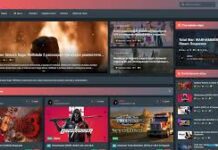Жесткие диски являются важным компонентом современных вычислений. Без жесткого диска вашему устройству будет сложно выполнить какие-либо команды, не говоря уже о поддержке или сохранении вашей важной информации. Но иногда это оборудование работает не так, как задумано, и компьютеры могут выдавать ошибку типа «Жёсткий диск не определяется». Что же тогда делать?
К сожалению, отсутствие жесткого диска является распространенной проблемой, которая возникает на многих компьютерах. Тем не менее, ошибка на самом деле не является непреодолимой проблемой. Вам просто нужно определить, почему компьютер не распознает жесткий диск, и знать, как устранить неполадки.
Причины ошибки
Существует множество причин, по которым компьютер не распознает внутренний жесткий диск. Весь фокус в том, чтобы выявить симптомы и диагностировать проблему, чтобы вы могли найти работоспособное решение.
Причина № 1: Жесткий диск не включен
Это звучит просто, и это так. Для большинства компьютеров все, что вам нужно сделать, чтобы убедиться, что жесткий диск включен, — это нажать клавишу F2, чтобы запустить и вызвать системные настройки.
Причина № 2: Отключенное или поврежденное соединение
Каждый жесткий диск подключен к устройству с помощью ряда кабелей. Визуально проверьте соединения, чтобы убедиться, что все они выглядят неповрежденными.
Причина №3: жесткий диск не вращается
Иногда жесткий диск не определяется, потому что диск или устройство вообще не запускается. Чтобы узнать, не в этом ли проблема, снимите крышку с компьютера и включите машину. Обратите особое внимание на жесткий диск. Даже если вы не видите движущийся шпиндель, вы обязательно должны услышать его при снятой крышке.
Click here to preview your posts with PRO themes ››
Причина №4: неверные данные
Еще одна потенциальная причина, по которой жесткий диск не обнаруживается, заключается в том, что данные, хранящиеся на нем, были повреждены. Самая распространенная причина плохих данных — это вирус или вредоносное ПО, но есть и множество других виновников повреждения.
Как устранить неполадки?
Если ваш жесткий диск не обнаружен, устранить проблему самостоятельно — непростая задача. Но есть несколько шагов, которые вы можете предпринять дома, прежде чем обращаться к специалисту.
Совет № 1: Проверьте настройки своей системы
Если вы считаете, что ваши настройки сбились и не позволяют обнаружить жесткий диск, загляните в системные настройки вашего ПК с Windows или Mac. Нажмите клавишу F2, чтобы открыть настройки, и убедитесь, что жесткий диск помечен как «Включен». Вы также можете ознакомиться с руководством производителя, чтобы убедиться, что устройство настроено правильно.
Совет № 2: Проверьте, не повреждены ли кабели
Ваши соединительные кабели могут выглядеть нормально, но вы все равно должны убедиться, что они в хорошем рабочем состоянии. Если жесткий диск обнаружен, ясно, что проблема заключается в подключении и поврежденных или изношенных кабелях.
Совет № 3: Запустите антивирусное программное обеспечение
Если компьютер не распознает мой жесткий диск из-за поврежденных данных, вызванных вирусом или другой враждебной атакой, попробуйте запустить антивирусное программное обеспечение. Это должно очистить все поврежденные секторы и удалить все данные, которые мешают распознаванию жесткого диска вашим устройством. Запуск антивируса должен очистить все поврежденные файлы и удалить все данные, которые препятствуют распознаванию жесткого диска вашим устройством.